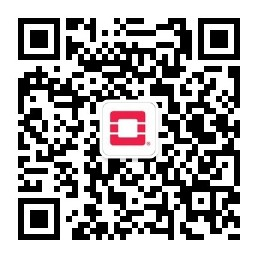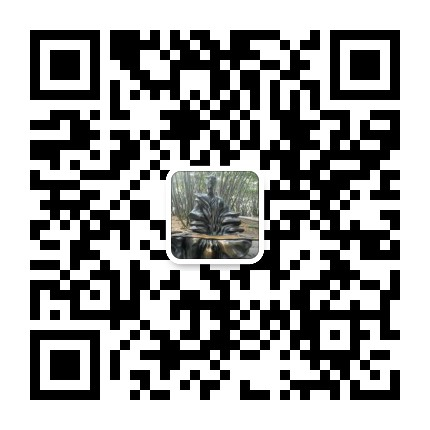
上面左邊是我的個人微信,如需進一步溝通,請加微信。 右邊是我的公衆號“Openstack私有云”,如有興趣,請關注。
公司有兩臺測試服務器,是華爲的RH2288 V3 ,配置64G內存,2顆16核CPU ,4塊1TSAS盤,原來是單機使用,爲了更充分的利用硬件資源,計劃將這兩臺服務器安裝PVE5-3進行虛擬化。具體的設計思路如下:
兩臺服務器主要用在公司內部開發測試環境使用,同時也有計劃給雲桌面使用,所以,需要考慮一定的安全性。具體規劃:
1、存儲方面,服務器的4塊硬盤前兩塊做raid1,安裝pve系統,並且後續的雲桌面虛擬機以及重要的虛擬機使用這個盤;後面2塊盤,一塊單獨作lvm給虛擬機使用,一塊做成NFS共享存儲,給虛擬機做備份使用;並且虛擬機備份注意交叉備份,比如pve1上的虛擬機備份到pve2上的nfs盤上,pve2上的虛擬機備份到pve1上的nfs,這樣如果一臺服務器故障,可以最大限度保護數據;
2、網絡方面,有2個網絡,將其中一個網絡作爲管理網絡(集羣管理corosync網絡),一個物理網絡作爲業務網絡(虛擬機業務網絡)。由於沒有使用ceph分佈式存儲,因此這裏不涉及到存儲網絡的設計。真正使用的時候,由於公司內部網絡流量不是很大,建虛擬機的時候,會同時使用管理網絡,即虛擬機會同時有2塊網卡,分別接入2個網絡。
首先是將物理機的前2塊磁盤做raid1,完成之後如下圖:
接着安裝pve5-3,詳細過程不贅述,主要是設置root密碼以及設置IP地址,如下圖:
大概20分鐘安裝一個PVE節點,安裝完成之後,就可以開始進入pve 的web管理界面使用了,如下圖:
接下來配置網絡,新建一個網橋並配置192.168.1.0/24網段的地址給它,搭另一塊網卡進行橋接,如下圖:
注意,網絡配置需要重啓服務器纔會生效。上面沒有配置網關,是因爲另外一個網橋已經配置了網關,如果這裏也配置,會報錯。
接下來配置存儲,如下:
pvcreate /dev/sdb ---將第二塊盤劃分一個pv vgcreate pve1-vg-sdb /dev/sdb ---創建vg lvcreate --thin -L 900G -n pve1-lvm-vm pve1-vg-sdb ---將vg的所有空間都給lv ,類型是thin,lv名稱是pve1-lvm-vm
之後,就可以在pve 的web管理界面創建對應的lvm ,如下圖:
接下來再創建nfs服務器,將第四塊盤作爲nfs共享盤掛載到nfs服務。
pvcreate /dev/sdc ---將第三塊盤劃分一個pv vgcreate pve1-vg-sdc /dev/sdc ---創建vg lvcreate -l 100%VG -n pve1-lvm-nfs pve1-vg-sdc ---將vg的所有空間都給lv ,lv名稱是pve1-lvm-nfs mkfs.xfs /dev/pve1-vg-sdc/pve1-lvm-nfs mkdir -p /data/pve1-nfs 更改local存儲目錄/var/lib/vz的掛載點爲/dev/vg-sdb/lvm-sdb : mount /dev/pve1-vg-sdc/pve1-lvm-nfs /data/pve1-nfs 在/etc/fstab文件中寫入下面這行,使開機自動掛載: /dev/pve1-vg-sdc/pve1-lvm-nfs /data/pve1-nfs xfs defaults 0 0 執行如下命令進行nfs服務端的安裝。 apt-get install nfs-common nfs-kernel-server 配置共享目錄 vi /etc/exports 增加如下內容: /data/pve1-nfs *(rw,sync,no_root_squash,no_subtree_check,insecure) 啓動nfs服務端 /etc/init.d/nfs-kernel-server start 注:如果修改了/etc/exports的內容,執行 exportfs -a 進行更新
這樣,在web界面上就可以使用上面共享出來的nfs共享目錄了,如下圖:
至此,一個PVE節點搞定!
開始上傳ISO鏡像,創建虛擬機,如果使用容器虛擬機,下載template模板鏡像,在此不贅述。